Ảo hóa CPU (Virtualization) là một công nghệ giúp tối ưu hóa CPU cho phép chạy cùng lúc nhiều hệ điều hành như một chương trình trên một hệ điều hành khác. Việc bật ảo hóa CPU trong BIOS/UEFI (Enable Virtualization Tech) sẽ giúp cải thiện hiệu suất máy tính khi chạy các chương trình ảo hóa (máy ảo, giả lập).

Để làm điều này phải phụ thuộc vào CPU của bạn phải hỗ trợ ảo hóa (Virtualization). Do đó, trước tiên mình cần kiểm tra CPU có hỗ trợ công nghệ này hay không.
Gợi ý:
- Tự động cài đặt các phần mềm cùng lúc sau khi cài Windows.
- Cách khôi phục dữ liệu đã bi xóa nhầm.
- Kinh nghiệm nâng cấp ổ cứng SSD/HDD cho máy tính.
Cách kiểm tra CPU có hỗ trợ ảo hóa (Virtualization) không
Đa phần CPU hiện nay của cả Intel và AMD đều có thể bật ảo hóa trong BIOS/UEFI. Chỉ một số dòng CPU giá rẻ mới không có mà thôi.
Đối với mỗi nhà sản xuất, họ có thể sẽ có cách đặt tên khác nhau một chút cho công nghệ ảo hóa của mình. Như với Intel được gọi là Intel Virtualization Technology (hay Intel VT-x). Còn AMD là AMD Secure Virtual Machine (hay AMD SVM, AMD-V).
Để kiểm tra CPU có hỗ trợ ảo hóa (Virtualizarion) không. Bạn chỉ cần xem thông số của CPU trên website của nhà sản xuất.
Ví dụ, với CPU Intel Core i3 8100, bạn có thể thấy dòng Intel® Virtualization Technology (VT-x) là Yes tức CPU này hỗ trợ công nghệ ảo hóa. Còn No tức là không hỗ trợ.
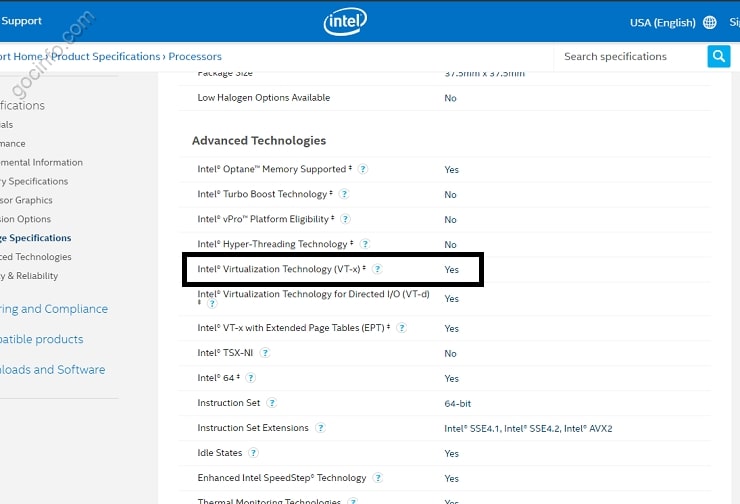
Với CPU AMD, bạn có thể tìm kiếm trên Google với tên CPU + Specification. Và sẽ thấy dòng AMD-V / AMD Virtualization technology nếu CPU hỗ trợ ảo hóa.

Cách bật ảo hóa CPU trong BIOS/UEFI
Mỗi hãng mainboard hay laptop sẽ có giao diện BIOS/UEFI khác nhau. Nhìn chung bạn chỉ cần tìm kiếm các mục có tên Intel Virtualization Technology (hay Intel VT-x) với CPU Intel. AMD Secure Virtual Machine (hay AMD SVM, AMD-V) với CPU AMD trong giao diện BIOS/UEFI của mình.
Do đó, trước hết bạn hãy xem phím tắt vào BIOS/UEFI theo hãng Laptop hay mainboard (PC) của mình để vào BIOS/UEFI.
Với một số mẫu laptop Dell dùng CPU Intel hiện nay, bạn có thể bật ảo hóa CPU trong BIOS/UEFI khá dễ dàng. Trong BIOS/UEFI => tìm đến mục Virtualization Support => chọn Virtualization => hãy tích chọn Enable Virtualization Technology.
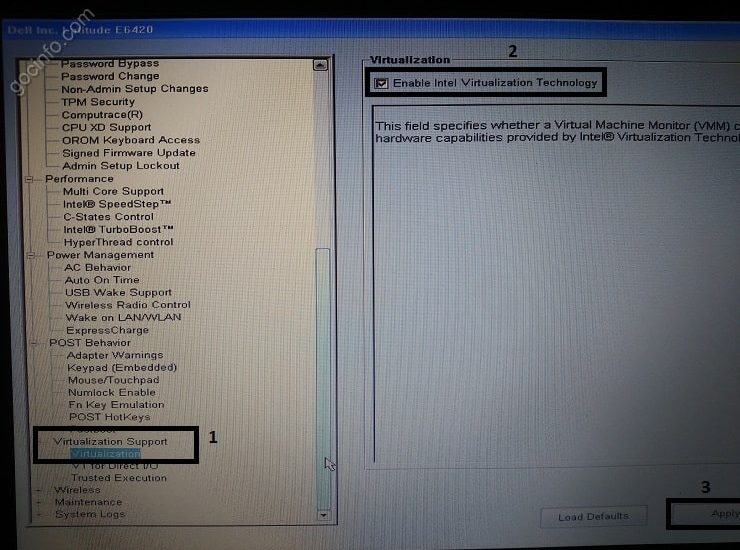
Lưu lại thiết lập và khởi động lại máy tính là bạn đã bật ảo hóa CPU cho Laptop Dell thành công.
Với một số dòng Laptop khác. Trong BIOS/UEFI, bạn có thể đi đến tab Advanced => chọn CPU Configurtion.

Tiếp theo đi đến mục Intel Virtualization Technology => chọn Enable để bật ảo hóa CPU Intel.

Bật ảo hóa CPU trong BIOS (ảnh: qnap.com)
Nếu là CPU AMD, bạn có thể tìm thấy mục SVM Mode trong tab Advanced này. Và chọn Enable để kích hoạt ảo hóa cho CPU AMD.

Bật ảo hóa CPU trong BIOS (ảnh: qnap.com)
Đừng quên chuyển qua Tab Save and Exit => Chọn Save change and Exit => chọn Yes để lưu lại thiết lập và khởi động lại máy tính.

Bật ảo hóa CPU trong BIOS (ảnh: qnap.com)
Với mainboard PC, cụ thể mình đang dùng main ASRock. Bạn hãy vào BIOS/UEFI => đi đến Tab Advanced => CPU Configuration.

Tìm chọn SVM và chọn Enable để bật ảo hóa cho CPU AMD trên mainoard ASRock.

Với các hãng mainboard PC khác, giao diện BIOS/UEFI sẽ khác đôi chút. Nhưng cũng khá giống nhau. Bạn hãy tìm trong các tab, các mục có Intel Virtualization Technology (hay Intel VT-x) với CPU Intel. Và AMD Secure Virtual Machine (hay AMD SVM, AMD-V) với CPU AMD để Enable ảo hóa lên nhé.
Ngoài ra, với Intel còn có thêm công nghê VT-d, giúp truy cập phần cứng trực tiếp từ máy ảo, tối ưu cho ảo hóa. Nếu có thêm VT-d bạn nên bật đồng thời cả VT-x và VT-d là tốt nhất, không ảnh hưởng gì cả.
Kiểm tra đã kích hoạt ảo hóa CPU chưa
Trên Windows bạn có thể dễ dàng kiểm tra đã bật ảo hóa CPU chưa bằng cách click phải chuột vào thanh Taskbar => chọn Task manager.
Chuyển sang Tab Performance => Chọn CPU => xem phía bên phải Virtualization là Enabled tức đã kích hoạt ảo hóa CPU. Disabled là đã vô hiệu hóa nó.
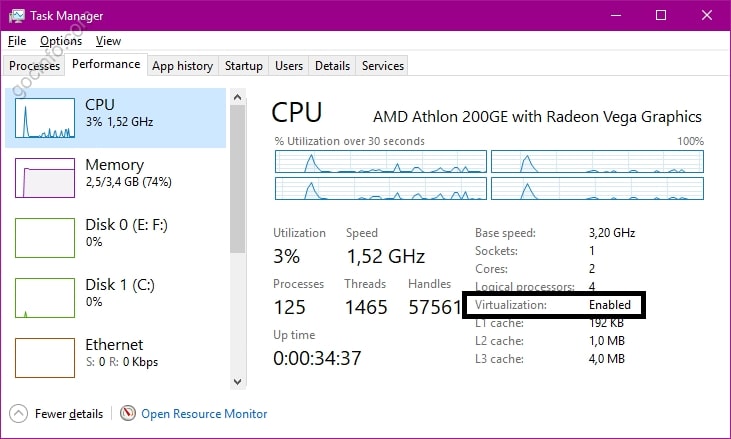
- Xem thêm: Kinh nghiệm chọn mua USB.
Lời kết
Ảo hóa là một công nghệ giúp cải thiện hiện suất máy tính khi sử dụng máy ảo hay giả lập.Việc bật ảo hóa CPU trong BIOS/UEFI (Enable Virtualization Tech) sẽ giúp kích hoạt tính năng này của CPU.
Nếu thấy bài viết hữu ích.Hãy bookmark lại website cũng như thường xuyên ghé thăm bạn nhé.
Bài viết rất hữu ích! Mình đã làm theo hướng dẫn và cuối cùng cũng bật được ảo hóa CPU thành công. Cảm ơn Góc Info đã chia sẻ thông tin chi tiết như vậy!
anh oi em vào bật vt ấn f10 để lưu lại nhung ko lưu dc là sao ạ
nó báo như nào bạn
Laptop asus tuf gamming fx505dt của mình vào bios k tìm thấy mục ảo hoá ở đâu luôn ý!
Bạn check ảo hoá đã đc bật sẵn chưa
Mình bật rồi nhưng khi sử dụng giả lập là cpu cứ lên cao cực kỳ luôn :(( mình dùng con i5, gen5,ram8, ssd256
đó là điều hiển nhiên thôi bạn, không lên cao mới có vấn đề ý
Máy em laptop dell win 10 em bật y thế nhưng khi em khởi động máy nó bảo chưa bật VT. Vậy là sao ạ mong ad khắc phục giúp em với
Trường hợp này bạn nên thử cài lại Windows nhé.